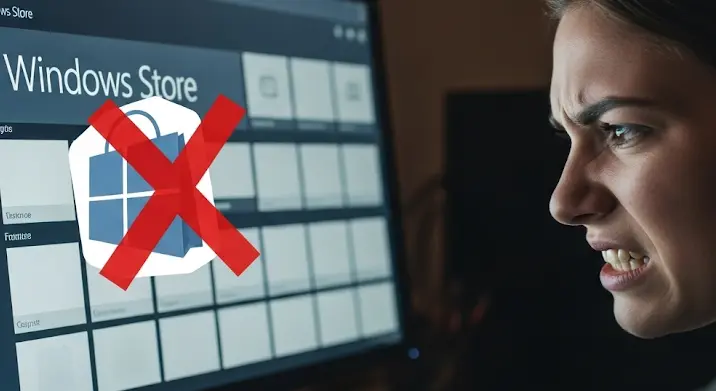
A Windows 8 Áruház, bár sok újítást hozott a Windows ökoszisztémába, sajnos sok felhasználónak okozott fejfájást a működési problémáival. Ebben a cikkben feltárjuk a leggyakoribb okokat, amiért a Windows 8 Áruház nem működik megfelelően, és részletes, lépésről lépésre követhető megoldásokat kínálunk a probléma orvoslására.
Gyakori problémák a Windows 8 Áruházzal
Számos ok vezethet ahhoz, hogy a Windows 8 Áruház nem indul el, nem tölt be tartalmat, vagy hibakódokat jelenít meg. Nézzünk meg néhányat a leggyakoribbak közül:
- Hálózati problémák: Az internetkapcsolat hiánya vagy instabilitása megakadályozhatja az Áruház működését.
- Hibás dátum és idő beállítások: Az elavult vagy helytelen dátum és idő beállítások tanúsítványokkal kapcsolatos problémákat okozhatnak, ami blokkolja az Áruházhoz való hozzáférést.
- Cache problémák: A felhalmozódott cache adatok hibás működést eredményezhetnek.
- Windows Update problémák: A hiányzó vagy sikertelen Windows Update frissítések befolyásolhatják az Áruház működését.
- Proxy beállítások: A helytelen proxy beállítások akadályozhatják az Áruházhoz való kapcsolódást.
- Korrupt rendszerfájlok: A sérült rendszerfájlok működési problémákat okozhatnak.
Megoldások a Windows 8 Áruház problémáira
Most pedig nézzük meg a leggyakoribb megoldásokat, melyekkel orvosolhatjuk a Windows 8 Áruház működési problémáit:
1. Ellenőrizd az internetkapcsolatot
A legkézenfekvőbb, de sokszor elfelejtett lépés az internetkapcsolat ellenőrzése. Győződj meg róla, hogy a számítógéped csatlakozik az internethez, és a kapcsolat stabil. Próbálj meg megnyitni egy weboldalt a böngésződben, hogy megbizonyosodj arról, hogy a kapcsolat működik.
2. Ellenőrizd a dátum és idő beállításokat
A helytelen dátum és idő beállítások komoly problémákat okozhatnak. Kattints a tálcán található órára, és ellenőrizd, hogy a dátum és az idő helyes-e. Ha nem, akkor állítsd be a helyes értékeket. Fontos, hogy a „Idő automatikus beállítása” opció be legyen kapcsolva.
3. Az Áruház cache törlése
A felhalmozódott cache adatok hibás működést eredményezhetnek. A cache törléséhez kövesd az alábbi lépéseket:
- Nyomd le a Windows gomb + R billentyűkombinációt a Futtatás ablak megnyitásához.
- Írd be a következő parancsot:
wsreset.exe - Nyomd meg az Entert. Ez törli az Áruház cache-t, és automatikusan újraindítja az Áruházat.
4. Windows Update futtatása
A hiányzó vagy sikertelen Windows Update frissítések befolyásolhatják az Áruház működését. Ellenőrizd a Windows Update beállításait, és telepítsd az elérhető frissítéseket:
- Nyisd meg a Vezérlőpultot.
- Kattints a „Rendszer és biztonság” menüpontra.
- Kattints a „Windows Update” menüpontra.
- Kattints a „Frissítések keresése” gombra.
- Telepítsd az elérhető frissítéseket.
5. Proxy beállítások ellenőrzése
A helytelen proxy beállítások akadályozhatják az Áruházhoz való kapcsolódást. Ellenőrizd a proxy beállításokat:
- Nyomd le a Windows gomb + R billentyűkombinációt a Futtatás ablak megnyitásához.
- Írd be a következőt:
inetcpl.cpl - Nyomd meg az Entert. Ezzel megnyitod az Internetbeállítások ablakot.
- Kattints a „Kapcsolatok” fülre.
- Kattints a „LAN beállítások” gombra.
- Győződj meg róla, hogy a „Proxykiszolgáló használata a LAN-hoz” jelölőnégyzet nincs bejelölve (kivéve, ha ténylegesen használsz proxy szervert).
6. Rendszerfájl-ellenőrző futtatása
A sérült rendszerfájlok működési problémákat okozhatnak. A rendszerfájl-ellenőrző (SFC) segítségével megkeresheted és javíthatod a sérült rendszerfájlokat:
- Nyisd meg a Parancssort rendszergazdaként. (Keresd meg a „Parancssor” alkalmazást a Start menüben, kattints rá jobb egérgombbal, és válaszd a „Futtatás rendszergazdaként” lehetőséget.)
- Írd be a következő parancsot:
sfc /scannow - Nyomd meg az Entert. A rendszerfájl-ellenőrző elkezdi a rendszerfájlok vizsgálatát és javítását. Ez a folyamat eltarthat egy ideig.
- Indítsd újra a számítógépet a folyamat befejezése után.
7. A Windows hibaelhárító futtatása
A Windows beépített hibaelhárítóval rendelkezik, amely automatikusan megkeresheti és javíthatja az Áruház működési problémáit:
- Nyisd meg a Vezérlőpultot.
- Kattints a „Hibaelhárítás” menüpontra.
- A „Rendszer és biztonság” alatt kattints a „Windows Áruházbeli alkalmazások” lehetőségre.
- Kövesd a képernyőn megjelenő utasításokat.
8. A felhasználói fiók ellenőrzése
Néha a felhasználói fiókkal lehet probléma. Érdemes ellenőrizni, hogy a Microsoft fiók megfelelően van-e beállítva, és hogy nincs-e probléma a szinkronizálással. Próbálj meg kijelentkezni, majd újra bejelentkezni a fiókodba.
9. Végső megoldás: A Windows 8 frissítése újabb verzióra
Ha a fenti megoldások egyike sem vezetett eredményre, a végső megoldás a Windows 8 frissítése egy újabb verzióra, például Windows 8.1-re vagy Windows 10-re. A Windows 8 már egy elavult operációs rendszer, és a Microsoft már nem támogatja teljes mértékben. A frissítés nem csak a Windows 8 Áruház problémáit oldhatja meg, hanem számos biztonsági és teljesítménybeli javítást is hoz.
Összegzés
A Windows 8 Áruház működési problémái sokféle okból adódhatnak. A fenti megoldások segítségével azonban a legtöbb problémát orvosolni lehet. Ne felejtsd el, hogy a rendszeres karbantartás, a frissítések telepítése és a megfelelő biztonsági beállítások mind hozzájárulnak a Windows 8 Áruház zökkenőmentes működéséhez.
